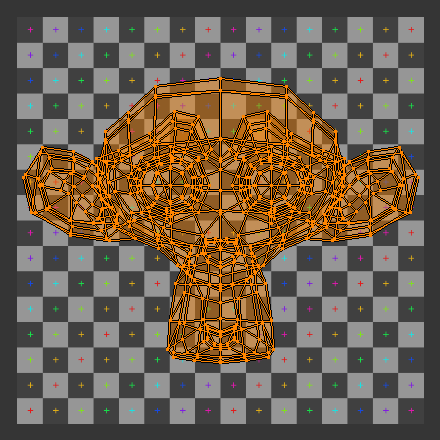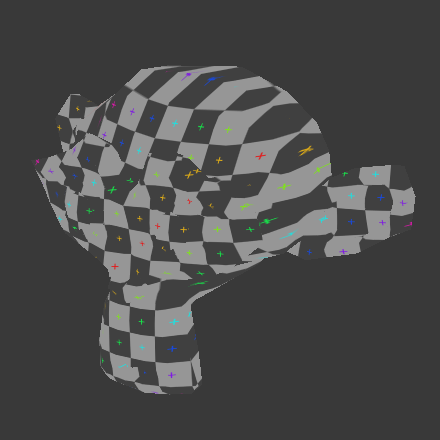Používanie máp UV#
Skôr či neskôr budete chcieť na modeli použiť textúru obrázka. UV editor umožňuje mapovať textúry priamo na plôšky povrchovej siete. V zobrazení 3D záberu sa zobrazí objekt, ktorý je otextúrovaný. Ak nastavíte 3D záber do režimu tieňovania Textúrovaný záber, okamžite uvidíte všetky zmeny vykonané v UV Editore a naopak. Je to preto, že sa neuskutočňuje žiadne skutočné prekresľovanie; všetko je len tieňovanie záberu. Ak by ste použili obrázok na UV a potom ho prekreslili, textúra by sa štandardne nezobrazila. Ak teda chcete prekresliť obrázok, musíte:
Vytvoriť materiál pre objekt.
Povedzte Blenderu, aby pri prekresľovaní na plôškach používal UV textúry.
Pre vytvorenie materiálu, musíte kliknúť na tlačidlo Pridať nový materiál v kontexte Tieňovanie.
Existujú dva spôsoby, ako Blenderu prikázať, aby pri prekresľovaní použil UV textúru: rýchly spôsob a správny spôsob.
Rýchly spôsob je použiť vygenerované UV súradnice. Vygenerované súradnice používajú v predvolenom nastavení všetky Uzly textúr, s výnimkou textúr obrázkov, ktoré v predvolenom nastavení používajú UV súradnice. Ak chcete používať vygenerované súradnice aj pre obrázky, použite výstup Vygenerované uzla Súradnice textúry.
Správny spôsob je použiť Rozvinutie UV na ručné generovanie UV súradníc. Ak chcete použiť UV mapovanie, použite uzol Súradnice textúry (výstup UV) alebo uzol UV Mapa a vyberte UV mapu, ktorá sa má použiť, štandardne „UVMap“.
Úplné podrobnosti o používaní textúr obrazu nájdete na stránke Obrázky textúr.
Poznámka
Materiál je potrebný na prekresľovanie
V Blenderi môžete vykonávať UV textúrovanie na povrchovej sieti bez toho, aby ste jej priradili materiál a v režime zobrazenia textúr ju dokonca uvidíte v 3D zábere. Pri prekresľovaní však dostanete len predvolenú sivú farbu, ak objekt nemá priradený materiál. Ak nenačítate obrázok, dostanete čiernu farbu. Ak nevytvoríte textúru, ktorá používa obrázok, váš objekt sa prekreslí podľa procedurálnych nastavení materiálu.
Používanie testovacej mriežky#
Ak je váš obrázok základným jednotným vzorom a chcete, aby aplikácia tohto obrázka na model vyzerala ako látka, nechcete žiadne rozťahovanie (pokiaľ nechcete, aby látka vyzerala ako spandex). Možno budete tiež musieť otestovať svoje UV mapovanie pomocou skúšobného obrázka:
Pri prekresľovaní bude mať povrchová sieť ako farby testovaciu mriežku a UV textúra bude mať veľkosť obrázka, ktorú ste zadali. Všimnite si, že Blender má zabudovaný testovací obrázok. Ak ho chcete použiť, stlačte tlačidlo Nový v ponuke bloku údajov v záhlaví Editora obrázkov a zmeňte položku Generovaný typ na UV mriežke.
Úprava textúry vášho obrázka#
Výhodou uloženia ako samostatného súboru je, že môžete ľahko prepínať textúry jednoduchým kopírovaním iných obrazových súborov a môžete na prácu s nimi používať externé programy na úpravu. Výhodou balenia je, že celý váš projekt je uložený v blend súbore a že musíte spravovať len jeden súbor.